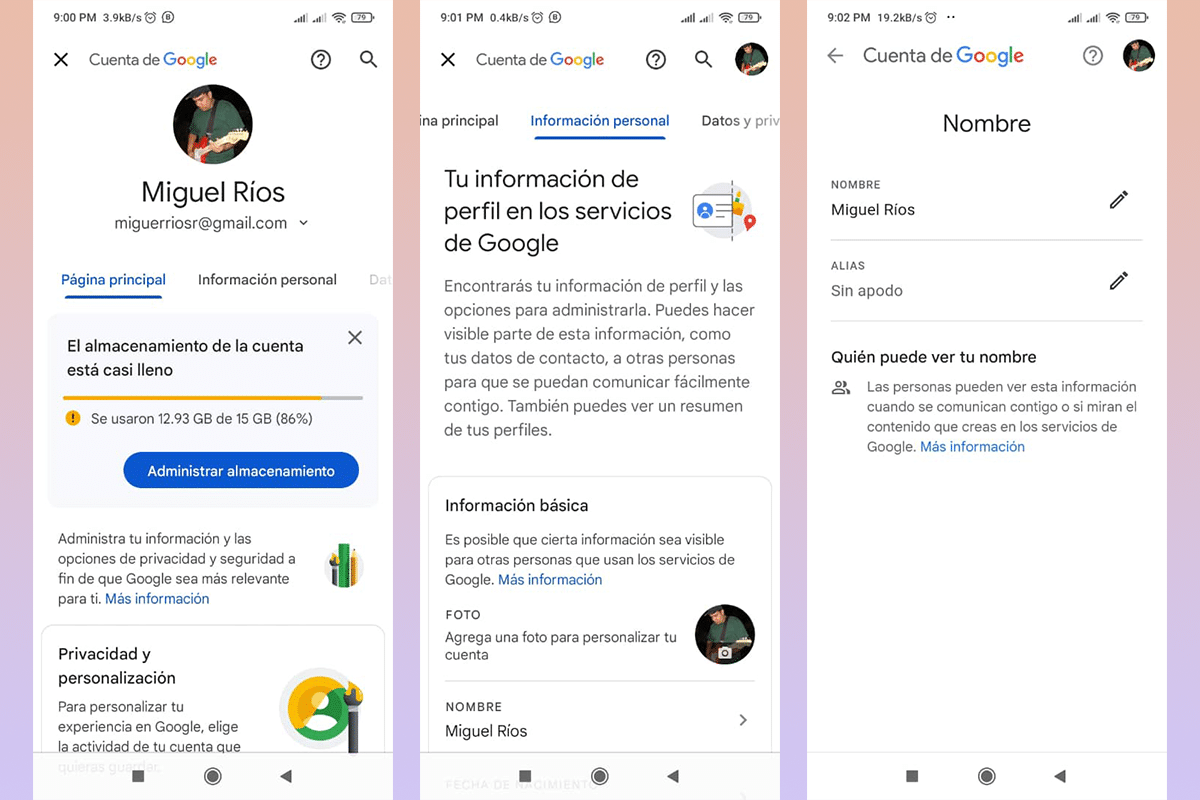Com canviar el meu nom a Google Meet és un dubte que pot sorgir en utilitzar-lo, sobretot les primeres vegades. Si ha estat una pregunta recurrent, llavors no et preocupis, en aquest article tocarem aquest tema i t'explicarem pas a pas com fer la modificació del teu nom dins de la plataforma.
Segurament ho saps, però Google Meet és una de les plataformes més populars, emprada a tot arreu del món per agendar i fer formalment reunions a través de la web. Ja abans de la pandèmia era àmpliament usada, ja que forma part de les eines del gegant tecnològic Google.
Molts han estat els canvis que han portat Google Meet al lloc on és, fins i tot ha canviat el nom i la interfície. En aquest article coneixeràs Com canviar el meu nom a Google Meet, això d'una manera molt dinàmica i senzilla.
Descobreix com canviar el meu nom a Google Meet des de l'ordinador

No importa des que dispositiu us agradi connectar-vos a les vostres reunions o fins i tot conversar a través del xat a Google Meet. En aquesta part t'explicarem passos a pas com canviar el meu nom a Google Meet des del teu ordinador.
Tot i que Google Meet té el seu propi lloc web, és comú ingressar directament des del teu correu Gmail, cas que aplicarem en aquesta aplicació. Els passos que cal seguir són:
- Accedeix al teu compte Gmail de manera habitual. Si heu introduït directament a la pàgina de Google Meet, el procés és bàsicament el mateix, però heu d'haver iniciat sessió prèviament perquè funcioni.
- A la cantonada superior de la pantalla, apareixerà la teva imatge de perfil, aquí has de fer clic i es desplegarà una gran quantitat d'opcions. En el meu cas, apareixen els correus electrònics registrats.
- Prem sobre el botó "Gestionar o compte de Google”. Això farà que una pestanya nova es desplegui.
- A la columna esquerra trobaràs diverses opcions, sent la del teu interès en aquesta oportunitat “informació personal”. Aquí has de fer clic.
- Oberta la nova opció, trobaràs alguns elements bàsics de la teva informació personal, com ara nom, fotografia de perfil, sexe i data de naixement. Procedim a fer clic sobre l'opció “Nom”. No importa a quina zona facis clic, de la mateixa manera et redireccionarà.
- La pantalla de nom té dues opcions editables, la primera amb el nom real de l'usuari i la segona amb el sobrenom. El nom es refereix al formal, que utilitzem al nostre compte, mentre que el sobrenom, pot ser qualsevol que considerem sigui interessant i que desitgem ens vegin per aquest.
- Per editar hem de fer clic sobre el petit llapis que es veu del costat dret. Això ens redirigeix a una nova pantalla per escriure el nostre sobrenom. Un avantatge és que podem utilitzar pràcticament qualsevol caràcter.
- En escriure al requadre d'edició, el botó “Desar” s'activarà, de manera que en concloure hem de fer clic sobre aquest.
- Un cop desat el nou sobrenom, tornaràs a la pantalla on apareix el nom i sobrenom, però ara tindràs una nova opció, “Nom que es mostrarà”. Aquesta et dóna a triar si vols que et vegin pel teu nom o pel teu sobrenom. En fer clic, et mostrarà les formes en què es veurà i seràs tu qui decideixi quina és la millor.
Un cop culminis, pots ingressar a una reunió i veure si el canvi es va fer satisfactòriament, així tindràs una idea de com veuran els teus companys i amics el teu nom.
Descobreix com canviar el meu nom a Google Meet des del mòbil

El procés de canviar el nom que apareixerà a Google Meet des del mòbil és molt similar al que acabem de fer a l'ordinador. En cas que vulguis fer-ho, també et mostraré un pas a pas perquè puguis repetir el procés, aquesta vegada des del teu mòbil.
- El primer pas és obrir l'aplicació de Meet al mòbil. Els equips Android la tenen preinstal·lada, per la qual cosa si és la primera vegada que la fas servir, la trobaràs entre les apps de Google.
- Un cop dins, Meet et donarà l'explicació que anteriorment es deia Duo, però que evoluciono a una plataforma més cridanera i moderna. Aquí has de prémer sobre la teva foto de perfil, ubicada a la cantonada superior dreta. En cas de ser la primera vegada que l'obres, has d'introduir les credencials i iniciar sessió.
- Apareixerà una pantalla amb tots els comptes vinculats a l'equip, aquí has de prémer sobre el botó “Compte de Google”, la qual és bàsicament ingressar al menú d'opcions.
- Introduiràs a la configuració del teu compte de Google, veuràs el teu nom, correu i algunes opcions. La que ens interessa particularment és “informació personal”. Aquesta la veuràs a la pantalla principal, però si no és així, pot desplaçar-te al cintell que està sota la teva adreça de correu electrònic.
- Has de baixar una mica amb l'ajuda de l'scroll fins arribar al teu nom, on hauràs de prémer per ingressar a aquesta opció.
- Aquí podràs observar tant el teu nom com el sobrenom. Per canviar-los, cal prémer lleugerament sobre el llapis que apareix a la dreta. Recorda que el teu nom és la part formal, mentre que l'àlies és més informal, tots dos editables completament.
- Introduïu els vostres àlies o canvieu el vostre nom. En tots dos casos, després d'editar, el botó “Desar” s'activarà quan escriguis alguna cosa. En concloure l'edició prem sobre aquest.
- Si vas editar l'àlies, en desar i sortir t'apareixerà l'opció de com vols que es vegi el teu àlies. És recomanable que triïs la forma que més t'agradi o fins i tot si prefereixes que només es vegi el teu nom.
En culminar, pots iniciar una nova reunió en solitari, així podràs visualitzar de forma directa com es veurà a la teva propera reunió de Google Meet. Si no us agrada del tot, podeu repetir el procés tantes vegades com ho considereu necessari i quedeu completament conforme amb el resultat.

Ja vas poder veure de primera mà la manera de canviar el meu nom a Google Meet, tant al teu mòbil com des del navegador web del teu ordinador. Recorda mantenir un nom d'acord amb el tipus de perfil i el seu ús.